Mit Daten-Discovery arbeiten
Die Daten-Discovery soll Ihnen helfen, den Datenfluss in Financial Consolidation and Close-Berechnungen zu verstehen und Probleme zu diagnostizieren. Sie können die Daten-Discovery aus Eingabeformularen oder aus Oracle Smart View for Office starten. Für die ausgewählte Datenzelle generiert der Daten-Discovery-Prozess Notizen zu Metadateninformationen, Fehlermeldungen und diagnostische Empfehlungen. Darüber hinaus generiert der Prozess Formularraster auf der Grundlage von Daten-Discovery-Regeln und -Einstellungen sowie der Zellenebene.
Mit der Daten-Discovery können Sie Datendetails und -historien überprüfen und analysieren und entsprechende Maßnahmen ergreifen, um die Performance zu verbessern und Probleme zu beheben.
Daten-Discovery
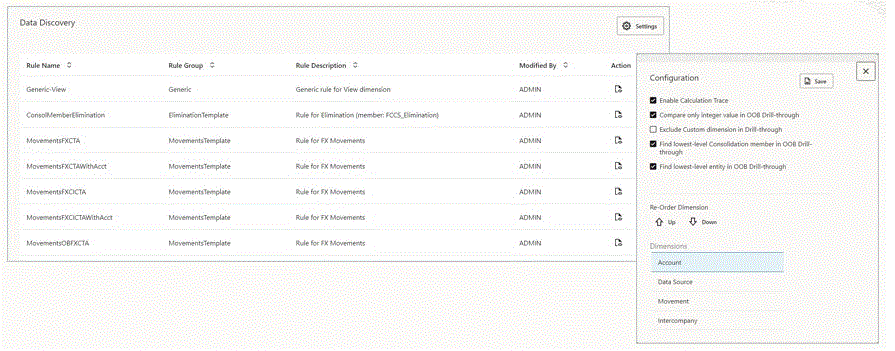
Auf der Daten-Discovery-Hauptseite werden die Regeln angezeigt, die für den Prozess verwendet werden, sowie Einstellungen, die Sie konfigurieren können, um die Typen von Daten-Discovery auszuwählen. Die Regeln sind schreibgeschützt und können nicht geändert werden.
Daten-Discovery-Einstellungen
Auf der Konfigurationsseite können Sie Einstellungen für Typen von Daten-Discovery-Analysen angeben. Wenn Sie auswählen, einen Drilldown durchzuführen, um in Dimensionen das unterste Element zu finden, können Sie mit den Pfeiltasten die Liste der Dimensionen neu anordnen und so die Reihenfolge des Drilldowns steuern.
Details zu Einstellungen finden Sie unter Erläuterungen zur Daten-Discovery-Ausgabe.
So geben Sie Daten-Discovery-Einstellungen an:
- Klicken Sie auf der Homepage auf Navigator, und wählen Sie unter Tools die Option Daten-Discovery aus.
- Klicken Sie auf der Seite Daten-Discovery auf Einstellungen.
- Wählen Sie mindestens eine Einstellung aus:
- Berechnungstrace aktivieren
- Nur Ganzzahlwert in Drillthrough für nicht ausgeglichene Werte vergleichen
- Custom-Dimension in Drillthrough ausschließen
- Konsolidierungselement der niedrigsten Ebene in Drillthrough für nicht ausgeglichene Werte suchen
- Entity der niedrigsten Ebene in Drillthrough für nicht ausgeglichene Werte suchen
- Klicken Sie auf Speichern.
Daten-Discovery-Regeln
Auf der Seite "Regeln" werden alle Daten-Discovery-Regeln zum Steuern des Verhaltens des Daten-Discovery-Referenzrasters angezeigt.
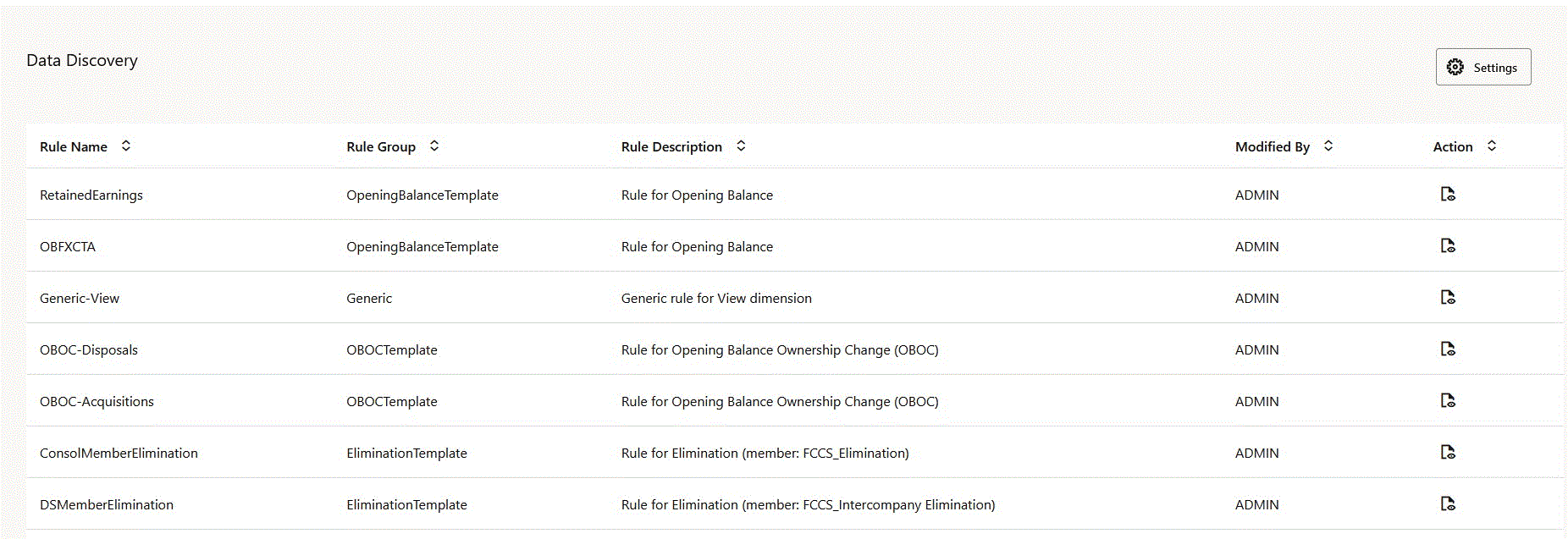
Daten-Discovery-Regeln sind schreibgeschützt. Sie können sie weder ändern noch benutzerdefinierte Regeln für den Prozess erstellen.
So zeigen Sie Daten-Discovery-Regeln an:
- Klicken Sie auf der Homepage auf Navigator, und wählen Sie unter Tools die Option Daten-Discovery aus.
- Zeigen Sie auf der Seite Daten-Discovery die Liste mit den Regeln an.
Daten-Discovery zu einem Formular hinzufügen
Bevor Sie die Daten-Discovery ausführen können, müssen Sie das Kontextmenü zu einem Formular hinzufügen.
So fügen Sie das Daten-Discovery-Kontextmenü zu einem Formular hinzu:
- Öffnen Sie das Formular, und klicken Sie auf die Registerkarte Weitere Optionen.
- Verschieben Sie unter Kontextmenüs den Eintrag Daten-Discovery aus dem Bereich Verfügbare Menüs in den Bereich Ausgewählte Menüs.
- Speichern Sie das Formular.
Erläuterungen zum Zellenkontext in der Daten-Discovery
Die Daten-Discovery liest den Zellenkontext, der Elemente aller Dimensionen der ausgewählten Zelle enthält.
Die Daten-Discovery-Ausgabe ist spezifisch für die ausgewählte Zelle.
Daten-Discovery aus Formularen ausführen
- Öffnen Sie ein Formular, in dem das Daten-Discovery-Kontextmenü aktiviert ist.
- Klicken Sie mit der rechten Maustaste auf eine beliebige Zelle, und wählen Sie Daten-Discovery aus.
Daten-Discovery aus Smart View ausführen
Um die Daten-Discovery aus Smart View auszuführen, muss mindestens die Smart View-Clientversion 22.100 installiert sein.
- Öffnen Sie ein Formular, in dem das Daten-Discovery-Kontextmenü aktiviert ist.
- Klicken Sie mit der rechten Maustaste auf eine beliebige Zelle, und wählen Sie Daten-Discovery aus.